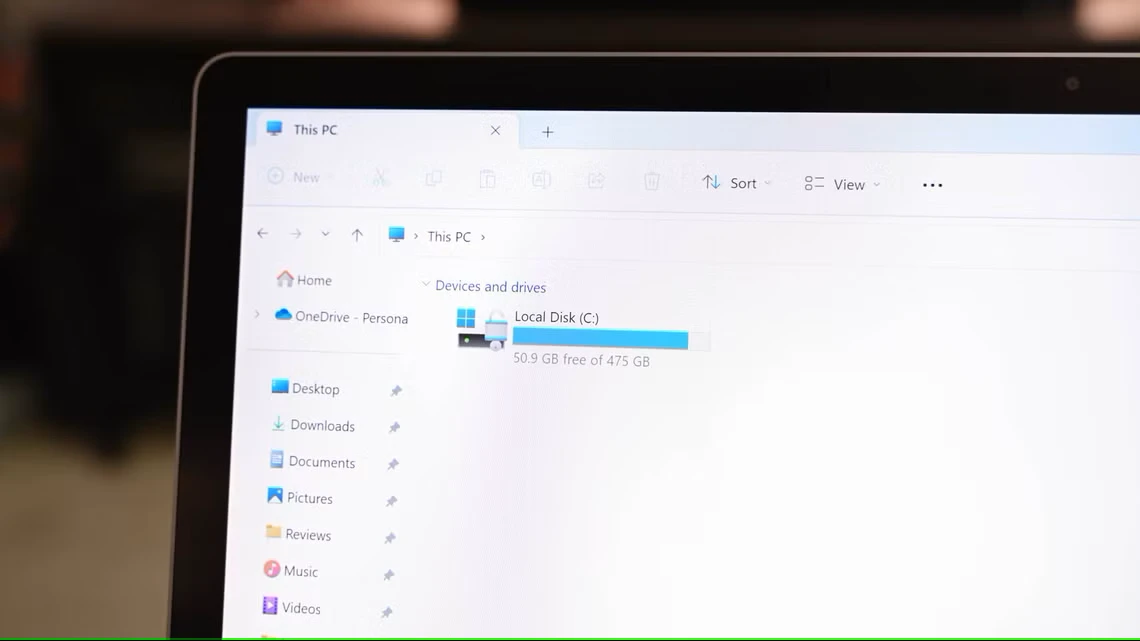
نحوه فعال کردن و استفاده از فشرده سازی فایل در درایوهای NTFS ویندوز 11
اگر میخواهید فضای ذخیرهسازی را بدون حذف فایلها آزاد کنید، فعال کردن فشردهسازی NTFS (سیستم فایل فناوری جدید) ایده خوبی است. من به شما نشان خواهم داد که چگونه این کار می کند و چگونه آن را برای فایل ها یا درایوهای خود در ویندوز 11 فعال کنید.
فشرده سازی فایل NTFS چیست؟
فشرده سازی NTFS قابلیتی است که فایل های شما را فشرده (کاهش اندازه) می کند. از الگوریتمهای خاصی برای کوچکتر کردن فایلهای شما بدون تأثیر بر دادههای آنها استفاده میکند. برخلاف روشهای دیگر، این روش از فایلهای شما بایگانی یا چیزی نمیسازد. فایل های شما همانطور که هستند باقی می مانند
این روش فشرده سازی فقط روی درایوهایی که در سیستم فایل NTFS فرمت شده اند کار می کند. برای درایوهایی که از سیستم فایل FAT32 یا exFAT استفاده می کنند کار نمی کند.
می توانید درایو خود را با فرمت NTFS فرمت کنید تا با این ویژگی سازگار شود. اگر می خواهید درایو خود را تغییر دهید تا از NTFS بدون حذف هیچ گونه داده ای استفاده کند، جستجوی ویندوز را باز کنید (Windows+S را فشار دهید)، Command Prompt را تایپ کنید، “Run as Administrator” را انتخاب کنید و “Yes” را در اعلان انتخاب کنید. سپس دستور زیر را اجرا کنید و حرف درایو خود را جایگزین “X” کنید.
convert X: /fs:ntfs
چه زمانی باید از فشرده سازی NTFS استفاده کنید؟
شما باید از فشرده سازی NTFS برای فایل هایی که می توانند به طور موثر فشرده شوند، مانند فایل های متنی، اسناد، پایگاه های داده و غیره استفاده کنید. همچنین باید از آن فقط برای فایلهایی که به ندرت دسترسی دارند استفاده کنید، زیرا اگر اغلب به یک فایل دسترسی دارید، سیستم باید آن را از حالت فشرده خارج کند تا بتوانید آن را مشاهده کنید.
شما نباید از این فشرده سازی برای فایل های رسانه یا سیستم استفاده کنید، زیرا این کار می تواند بر عملکرد سیستم شما تأثیر بگذارد. این به این دلیل است که هر بار که فایل ها را مشاهده می کنید باید از حالت فشرده خارج شوند.
یک فایل یا پوشه را فشرده کنید
برای فعال کردن فشرده سازی NTFS برای یک فایل یا پوشه، هر دو گزینه گرافیکی و خط فرمان را دارید، همانطور که در زیر توضیح داده شده است.
با استفاده از فایل اکسپلورر
File Explorer ساده ترین راه گرافیکی را برای فعال کردن فشرده سازی NTFS برای فایل ها و پوشه های شما ارائه می دهد. برای استفاده از آن، پنجره File Explorer را اجرا کنید (Windows+E را فشار دهید) و فایل یا پوشه ای را که می خواهید فشرده کنید پیدا کنید.
روی آن فایل یا پوشه کلیک راست کرده و “Properties” را انتخاب کنید. به برگه “General” دسترسی پیدا کنید. در بخش Attributes، روی دکمه “Advanced” کلیک کنید.
در پنجره Advanced Attributes “Compress Contents to Save Disk Space” را فعال کنید. سپس، روی “OK” کلیک کنید.
در پنجره Properties، روی “Apply” و سپس “OK” کلیک کنید. اگر در حال فشرده سازی یک پوشه (نه یک فایل) هستید، یک اعلان با دو گزینه خواهید دید:
- Apply Changes to This Folder Only: این گزینه را انتخاب کنید تا فقط پوشه انتخابی فشرده شود و نه زیرپوشه ها و فایل های آن.
- Apply Changes to This Folder, Subfolders and Files: این گزینه را انتخاب کنید تا فشرده سازی روی همه زیرپوشه ها و فایل های آنها نیز اعمال شود.
سپس، “OK” را انتخاب کنید.
هنگامی که فایل ها و پوشه های شما فشرده شدند، یک نماد آبی روی آن ها خواهید دید.
برای غیرفعال کردن فشرده سازی در آینده، روی فایل یا پوشه خود راست کلیک کرده و “Properties” را انتخاب کنید. تب “General” را باز کنید، روی دکمه “Advanced” کلیک کنید، “Compress Contents to Save Disk Space” را خاموش کنید، “OK” را انتخاب کنید و “Apply” و سپس “OK” را انتخاب کنید.
از Command Prompt
اگر به اجرای دستورات علاقه دارید، از دستوری در Command Prompt استفاده کنید تا فشرده سازی NTFS را برای فایل ها یا پوشه های خود روشن کنید. برای انجام این کار، جستجوی ویندوز را باز کنید (Windows+S را فشار دهید)، Command Prompt را تایپ کنید و “Run as Administrator” را انتخاب کنید. در اعلان کنترل حساب کاربری “بله” را انتخاب کنید.
در پنجره Command Prompt دستور زیر را تایپ کنید. مسیر کامل فایل یا پوشه ای را که می خواهید فشرده کنید جایگزین «PATH» کنید. سپس، Enter را فشار دهید.
فرقی نمیکند مسیر فایل یا پوشه شما دارای فاصله باشد یا نداشته باشد، مسیر را در گیومههای دوتایی محصور کنید تا با مشکل مواجه نشوید. دستور زیر قبلاً از دو نقل قول برای مسیرها استفاده می کند.
compact /c "PATH"
پارامتر “c” در این دستور دستور فشرده سازی فایل یا پوشه مشخص شده را می دهد.
در آینده می توانید با استفاده از دستور زیر فایل یا پوشه خود را از حالت فشرده خارج کنید. مسیر کامل فایل یا پوشهای را که میخواهید از حالت فشرده خارج کنید جایگزین «PATH» کنید.
compact /u "PATH"
فشرده سازی را برای کل درایو فعال کنید
شما می توانید کل یک درایو (شامل تمام پوشه ها و فایل های آن) را با استفاده از فشرده سازی NTFS فشرده کنید. برای انجام این کار می توانید از File Explorer یا Command Prompt استفاده کنید، همانطور که در زیر نشان داده شده است.
با استفاده از فایل اکسپلورر
File Explorer را باز کنید (Windows+E را فشار دهید)، روی درایوی که می خواهید فشرده شود کلیک راست کرده و “Properties” را انتخاب کنید. تب “General” را باز کنید و “Compress This Drive to Save Disk Space” را روشن کنید. سپس «اعمال» و سپس «OK» را انتخاب کنید.
در فرمانی که باز میشود، «Apply Changes to Drive X:\, Subfolders and Files» را انتخاب کنید تا فشردهسازی برای همه زیرپوشهها و فایلهای درایو فعال شود. یا گزینه «اعمال تغییرات در Drive X:\» را انتخاب کنید. (X حرف درایو شماست.)
سپس، روی “OK” کلیک کنید.
برای خاموش کردن فشرده سازی در آینده، روی درایو فشرده کلیک راست کرده و “Properties” را انتخاب کنید. به برگه “General” دسترسی پیدا کنید و “Compress This Drive to Save Space” را غیرفعال کنید. سپس «اعمال» و سپس «OK» را انتخاب کنید.
مطلب مرتبط:7 نکته برای افزایش سرعت انتقال فایل در ویندوز 11
از Command Prompt
Windows Search را اجرا کنید (Windows+S را فشار دهید)، Command Prompt را تایپ کنید و “Run as Administrator” را انتخاب کنید. در اعلان کنترل حساب کاربری، “بله” را انتخاب کنید.
در Command Prompt دستور زیر را تایپ کنید. “X” را با حرف درایوی که می خواهید فشرده کنید جایگزین کنید. سپس، Enter را فشار دهید. این دستور تمام زیرپوشه ها و فایل های درایو را فشرده می کند.
compact /c /s /a "X:\"
پارامتر “c” فرمان فشرده سازی درایو مشخص شده را می گوید. پارامتر “s” تضمین می کند که همه زیر شاخه ها گنجانده شده اند. پارامتر “a” مطمئن می شود که فایل های مخفی و سیستمی نیز گنجانده شده اند.
در آینده می توانید با اجرای دستور زیر درایو را از حالت فشرده خارج کنید. مطمئن شوید که “X” را با حرف درایو خود جایگزین کنید.
compact /u /s "X:\"
پارامتر “u” فرمان را می گوید که درایو مشخص شده را از حالت فشرده خارج کند. پارامتر “s” تضمین می کند که همه زیر شاخه ها نیز از حالت فشرده خارج می شوند.
و به این ترتیب فایل ها و پوشه ها را فشرده می کنید تا در فضای ذخیره سازی رایانه ویندوز 11 خود صرفه جویی کنید. برای اینکه فضای بیشتری برای فایلهای جدید ایجاد کنید، میتوانید راههای دیگری را برای آزاد کردن فضای دیسک در رایانه شخصی خود دنبال کنید.
مطلب مرتبط:4 راه برای مخفی کردن فایل ها و پوشه ها در ویندوز 11


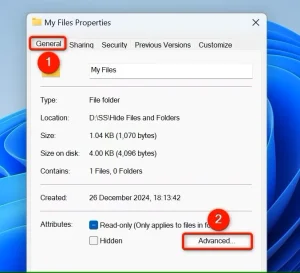
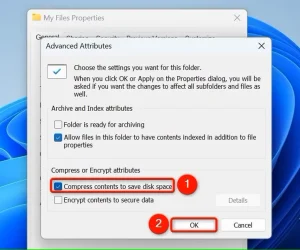
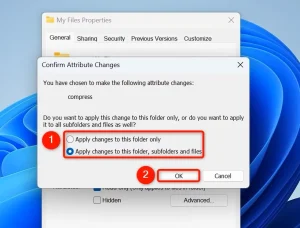
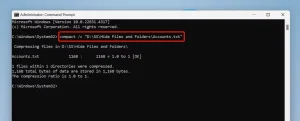
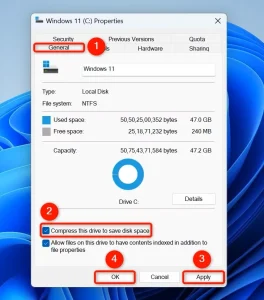
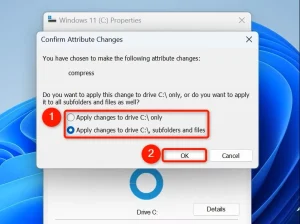
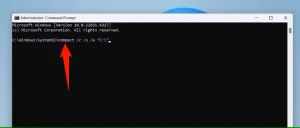




دیدگاهتان را بنویسید